Como gravar gameplay no Steam usando Game Recording
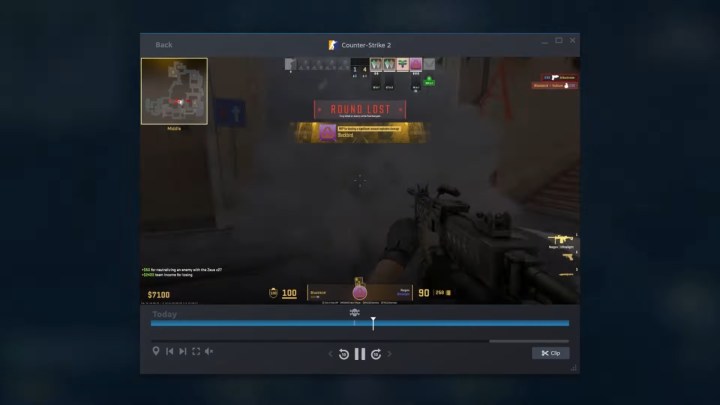
Entre YouTube, Twitch, Discord e mídias sociais, os jogadores estão compartilhando seus clipes e vídeos mais do que nunca. Não importa em qual console você esteja, há uma maneira fácil de criar um vídeo do seu jogo para compartilhar com o mundo. Pela primeira vez, os jogadores de PC estavam um pouco atrasados nesse aspecto. Se você estivesse jogando um jogo Steam, a única maneira de gravar e editar qualquer filmagem de maneira confiável era usar um software de terceiros, e mesmo aqueles que ficaram para trás em alguns recursos que a maioria espera ter.
O Steam lançou uma solução – ou melhor, lançou o beta para uma. A gravação de jogos Steam permitirá que você grave, edite e compartilhe facilmente seus melhores momentos.

O que a gravação de jogos Steam pode fazer
A gravação de jogos Steam tem quatro recursos principais: gravar, reproduzir, recortar e compartilhar.
Ao contrário do software de gravação de terceiros que precisa ser executado antes de qualquer coisa acontecer em um jogo que você deseja capturar, a gravação em segundo plano gravará constantemente o que você faz dentro dos parâmetros de tempo e espaço definidos. Se você não tiver muito espaço disponível, também pode simplesmente ativar e desativar a gravação.
Se você estiver gravando no momento, verá a nova linha do tempo do Steam, onde poderá criar marcadores que deseja revisitar mais tarde, e alguns jogos até gerarão alguns automaticamente.
O replay permite que você retroceda um pouco instantaneamente para assistir ao que acabou de acontecer no jogo. Isso pode ser útil se você perdeu alguma informação importante em uma cena ou deseja ver como o inimigo conseguiu vencer você.
Clip é uma ferramenta de edição simples que você pode usar para cortar a parte principal do vídeo que deseja salvar.
Finalmente, Compartilhar é exatamente o que parece. Você pode compartilhar seus clipes ou vídeos criados onde desejar. Você pode simplesmente salvar seu clipe em seu PC, salvar um MP4 e enviar MP4s entre dispositivos.
Como usar a gravação de jogos Steam
Se quiser começar a gravar e compartilhar clipes no Steam, você pode começar em apenas algumas etapas.
Passo 1: Junte-se à atualização Steam Beta.
Para fazer isso, abra o Steam e vá para Configurações > Interface > Participação Beta e selecione Atualização Steam Beta ou Steam Families Beta.

Passo 2: Depois de atualizar para a versão beta, volte para Configurações e você verá Gravação de jogo .
Etapa 3: Aqui você pode escolher entre Background ou On Demand. A gravação em segundo plano gravará constantemente uma duração definida do seu jogo para que você possa decidir mais tarde se vale a pena salvar algo, enquanto o On Demand só gravará quando estiver ativado. A tecla de atalho padrão para On Demand é CTRL + 11, mas você pode configurá-la como quiser.
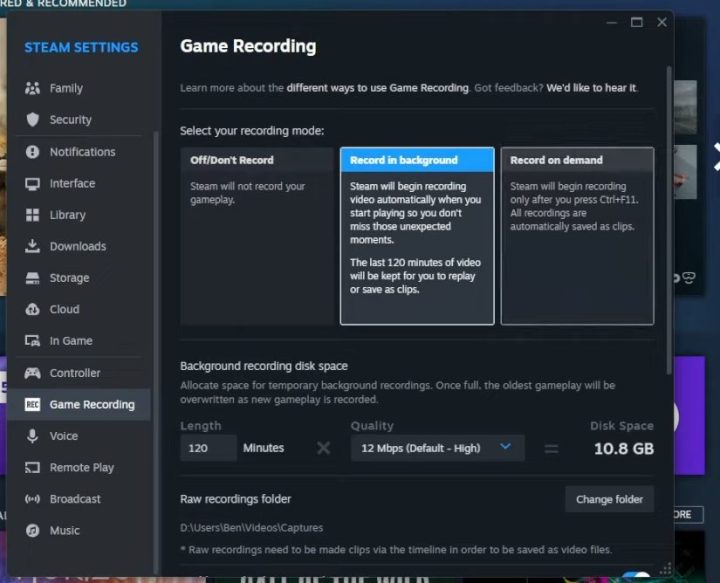
Passo 4: Jogue qualquer jogo Steam e encontre um momento que deseja salvar.
Etapa 5: quando tiver o clipe que deseja salvar, abra o Steam Overlay pressionando Shift+Tab .
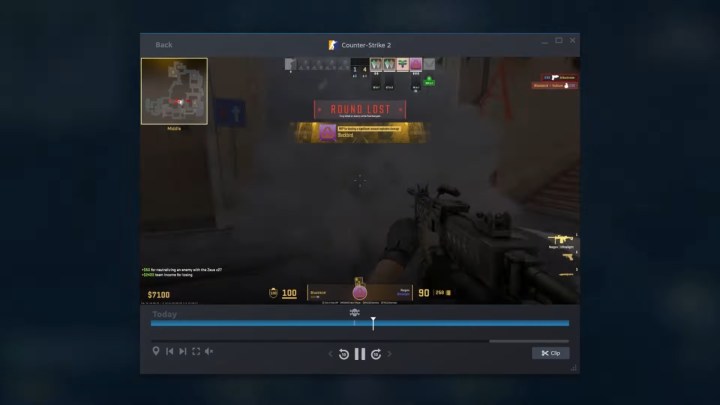
Passo 6: Selecione a seção da linha do tempo que deseja salvar e pressione o botão Clip .
Passo 7: Para compartilhar ou salvar este clipe, clique em Salvar/Compartilhar e escolha a opção apropriada para você.

